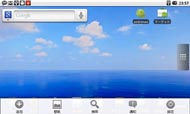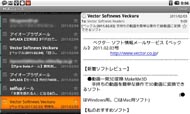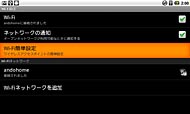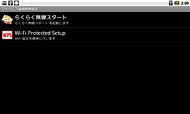ATOKも“Ctrl+c”も使えるキーボード付きAndroidポケットノート──「LifeTouch NOTE」の実力検証:これは“モバギ”の再来か(4/4 ページ)
Android端末としての使い勝手も上々
Androidデバイスとして見ると、本機は採用例が多い静電式ではなく感圧式タッチパネルを採用する点が特徴的だ。感圧式のタッチパネルは、スタイラスペンでの緻密な操作が可能で、ニンテンドーDSのそれと同じと思ってもらえばよい。一般的なデメリットはマルチタッチに対応せず、指先では操作しにくい点が挙げられる。
ただ本機は、静電式と同等とは言わないまでも、かなりの実用レベルで指先でも普通に操作が可能だ。メニュー操作やスクロールといった、普段のタッチ操作においてスタイラスを使う必要性はまずない。なかなか高度にチューニングされていることが伺える。マルチタッチ操作については、キーボードを軸に使う限りデメリットは感じない(ノートPCでの操作がそうであるように)。むしろスタイラスペンや爪で、PC向けのサイトでも細かい場所のリンクやボタンなどを正確にタップできたり、先に上げたサンシャイン牧場のようなFlashのゲームなどでも正確にタップ操作ができるなど、感圧式ならではのメリットを多く感じられたりする。
操作インタフェースは、ホーム画面を含めて原則として横画面専用となっている。もちろん傾きセンサーとともにアプリケーション画面の回転は可能で、本のように持つ縦向きスタイルで使うことも可能だ。横画面に対応しないアプリも存在するが、これは本機に限った問題ではない。ブラウザなど、横画面の方がよりPCに近い形で扱える場合も多く、キーボード(や光学式タッチセンサー)操作でスクロールできるので、使い勝手は悪くない。
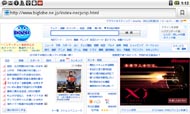
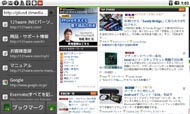
 PCとほぼ同じレイアウトでPC向けサイトを表示できる。標準以外のAndroid対応ブラウザ「Dolphin Browser HD」を使うと、ブックマークを表示したままでもそこそこ実用的に表示できたりもする(画面=中央)。標準のGoogleマップアプリケーションで地図を表示(画面=右)。昨今、800×480ドットという解像度はさすがに高いとは言えないが、アプリケーションが画面を有効活用するようになっているので同じ解像度でWindowsを利用する場合よりも窮屈さは感じない(ちなみに本機はGPSも内蔵する)
PCとほぼ同じレイアウトでPC向けサイトを表示できる。標準以外のAndroid対応ブラウザ「Dolphin Browser HD」を使うと、ブックマークを表示したままでもそこそこ実用的に表示できたりもする(画面=中央)。標準のGoogleマップアプリケーションで地図を表示(画面=右)。昨今、800×480ドットという解像度はさすがに高いとは言えないが、アプリケーションが画面を有効活用するようになっているので同じ解像度でWindowsを利用する場合よりも窮屈さは感じない(ちなみに本機はGPSも内蔵する)横画面やキーボード操作を意識したアプリケーションも多くプリインストールする。
例えばTwitterクライアントの「ついっぷる」はAndroidマーケットなどでも公開されているが、本機にプリインストールされるのは専用版のようだ。横画面を生かした2ペインで表示でき、タイムラインとメンションを同時に表示するといったことが可能。キーボードでの操作も意識されており、Tabキーで2つのペインやホットワード、アイコンの選択エリアなどに移動できるほか、つぶやきに移動して右キーを押すとリンクやアカウントなどを選択といったように、キーボードだけでほとんどの操作が完結できる。メールアプリケーションも2ペイン表示が可能で、メール一覧と本文を同時に表示できるのもなかなか便利だ。
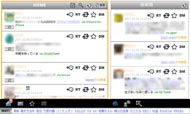

 「ついっぷる」は横画面を活用した2ペイン表示。このスタイルはなかなか使いやすい。キー操作でつぶやき内のURLにフォーカスに移動できる。この状態でEnterキーを打てば、ブラウザが開いてくれる。このほか、Office文書やPDFを表示できる「Catalyst Mobile Reader」も同梱する
「ついっぷる」は横画面を活用した2ペイン表示。このスタイルはなかなか使いやすい。キー操作でつぶやき内のURLにフォーカスに移動できる。この状態でEnterキーを打てば、ブラウザが開いてくれる。このほか、Office文書やPDFを表示できる「Catalyst Mobile Reader」も同梱するWi-Fiモデル NA75W/1Aのインターネット接続は、基本的に無線LANを利用することになる。家庭内の無線LANアクセスポイント(無線LANルータ)はもちろん、公衆無線LANサービスの利用もきちんと考慮してある点は国内メーカーならではと感じる。アクセスポイントとの自動認証はWPSやらくらく無線スタートに対応し、最近の機器の多くが対応するWPSはもちろん、同社(NECアクセステクニカ)製無線LANアクセスポイントなら、少々古い製品でも“らくらく無線スタート”で自動認証が可能だ。
公衆無線LANはサービスは、BBモバイルポイント、HOTSPOT、Livedoor Wireless、Mzoneに対応しており、これらの公衆無線LANサービスであればESS-IDやWEPキーなどの詳細設定を行う必要なく接続用のIDとパスワードの設定だけで自動ログインできる。公衆無線LANに関してはサービスごとに自動ログインできるAndroidアプリケーションなども存在するが、複数の公衆無線LANサービスを併用するユーザーにとっては、1つのアプリケーションで済むのが便利だ。また、昨今はブラウザ以外でもインターネット通信を利用するアプリケーションを利用する機会が多いと思うので、公衆無線LAN環境下でアプリケーションを使うためにブラウザを起動してWeb認証、という手間が省けるだけでもありがたい。
「ワイヤレス自動接続機能」で、公衆無線LANサービスだけでなく家庭や会社の無線LANアクセスポイントも定義して一括管理できる。優先順位も設定可能だ。複数の公衆無線LANが利用できる場合にどのサービスを優先利用するかを設定できる。3Gモデルは、NTTドコモのFOMAカードを差せる3Gデータ通信モジュールを内蔵する。今回の評価機はWi-Fiモデルのため試せなかったが、ドコモ(およびそのMVNO)のSIMカード(FOMAカード)を差してデータ通信を利用でき、テザリング機能も利用可能とのことだ(一般通話やSPモード、ドコモマーケット、およびauやソフトバンクモバイル、イー・モバイルのSIMカードは使用できない)。

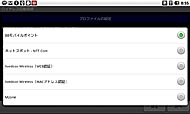
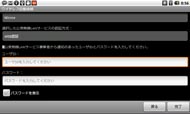 公衆無線LANの設定は国内の主要サービスがあらかじめプリセットされているので、サービスを選び接続IDとパスワードを設定するだけだ。接続可能なアクセスポイントが複数あるシーンでは、どれを優先とするかも設定できる
公衆無線LANの設定は国内の主要サービスがあらかじめプリセットされているので、サービスを選び接続IDとパスワードを設定するだけだ。接続可能なアクセスポイントが複数あるシーンでは、どれを優先とするかも設定できる「キーボード派待望」のAndroidポケットPC、3Gモデルにも期待
本機はようやく登場した本格的なQWERTYキーボードを備えるandoroidデバイスだ。すでに触れたように、単にAndroidタブレット端末にキーボードを組み合わせただけでなく、よりノートPCに近いキーレイアウトとこれに合わせた日本語入力システムとアプリケーションを標準で備えるなど、PCの代わりとして併用できる仕組みをきちんと考慮してある。今回は試せなかったが、3Gモジュールを標準搭載するモデルをしっかり用意し、どちらかを選択できるのも昨今のユーザーニーズに沿ったポイントといえる(家電量販店などで展開する、3Gデータ通信の同時契約で本体価格を値引き──などの購入手段も期待できる)。
もっとも、Androidアプリケーションの操作は原則としてAndroidのしきたりに従う必要はあるのだが、文章を入力するシーンにおいて、普段使うPCとほぼ共通のキー操作が可能な点は大きな魅力だ。手軽に携帯でき、使いたいときにパッと開いて。Androidの自由さとワイヤレスインターネット接続環境をしっかり備えつつ、モバイルでの長文入力に適した“日本語をきちんと入力できる”ポケットデバイスを待っていた──という人には魅力ある1台となりそうだ。
関連キーワード
キーボード | Android | ワイヤレスWAN内蔵PC | Androidアプリ | NEC(日本電気) | 無線LAN | LifeTouch | 公衆無線LANサービス | Android搭載PC | ミニノートPC | Android 2.2 | Androidタブレット | 日本語入力 | マルチコア | Smartia | Tegra 2 | タッチ操作 | ATOK | QWERTY | 感圧方式 | Windows phone
関連記事
 7型液晶+3G+キーボード搭載のAndroidポケットノート──「LifeTouch NOTE」
7型液晶+3G+キーボード搭載のAndroidポケットノート──「LifeTouch NOTE」
NECは、“モバイルギアの再来”を思わせるキーボード付きのポケットデバイス「LifeTouch NOTE」を発表。デュアルコアのTerga 2+Android 2.2を搭載し、3G内蔵モデルも用意する。 2011 International CES:勝手に命名した「モバギロイド」に突撃レビュー!
2011 International CES:勝手に命名した「モバギロイド」に突撃レビュー!
2011 CESでの展示が予告された「KB付きAndroid端末」に、モバイルギアファンが沸き立った!そして実機に触るときがきた!キーボード打った!こりゃすごい!! 2011年PC春モデル特集
2011年PC春モデル特集
新春早々、インテルとAMDの新世代プラットフォームを採用したPCが続々登場! デザインも含め、フルモデルチェンジした注目機種をまとめてチェック!! 2011年PC春モデル:“地デジ+3D”のラインアップを強化、Sandy Bridge、新モバイルノートも──NEC「LaVie/VALUESTAR」新モデル
2011年PC春モデル:“地デジ+3D”のラインアップを強化、Sandy Bridge、新モバイルノートも──NEC「LaVie/VALUESTAR」新モデル
NECのPC春モデルは、新CPUを積極採用した地デジ+BD+3Dの“地デジPC”、家でも外でも使える“新モバイルノート”など「1台複数役」で使える新生活向けのモデルを多数用意。2011年2月3日より順次発売する。 NECがキーボード搭載Android端末のCES出展を予告
NECがキーボード搭載Android端末のCES出展を予告
NECが2画面タブレットやキーボード付きAndroid端末の公開を予告。2011年1月のCESで披露する予定という。 Smartia開発者インタビュー:「Androidやクラウドを意識させず」新たなネット生活シーンを提供──NECビッグローブ+Smartiaの戦略を聞く
Smartia開発者インタビュー:「Androidやクラウドを意識させず」新たなネット生活シーンを提供──NECビッグローブ+Smartiaの戦略を聞く
Androidやクラウドなどと細かに言うより“多くの人が手軽に利用できる新しいインターネット機器”を目指したという「Smartia」。改めてSmartiaとは何か、NECビッグローブのSmartia開発チームに話を聞いた。 BIGLOBE、Androidタブレット「Smartia」発売 “ネットサービス一体”で初心者も簡単に
BIGLOBE、Androidタブレット「Smartia」発売 “ネットサービス一体”で初心者も簡単に
NECビッグローブのAndoridタブレット「Smartia」は、天気予報をプッシュ配信するホーム画面を用意するなどネットサービスを一体化して提供。初心者でも簡単に使えるタブレットとして売り出す
関連リンク
- NEC直販サイト NEC Direct
- NECパーソナル商品総合サイト 121ware.com
- NEC
- Amazonの商品が購入できる「ITmedia Store」
- 楽天の商品が購入できる「ITmedia Store×楽天市場」
- Yahoo! ショッピングの商品が購入できる「ITmedia Store×Yahoo!ショッピング」
- 製品最安値比較サイト:ITmedia +D Shopping
- ソフトウェアダウンロード販売サービス:+D Download
- ソフトウェアのライセンスはまとめ買いがお得:LICENSE ONLINE
- VAIOのことならお任せ!:VAIO LOVERS
- ソニーじゃなきゃもったいない!:SONY LOVERS
- 新製品を続々更新中!:マウスコンピューター・ステーション
- デルのお得情報をまとめてチェック!:DELL Power
- BTOならおまかせ!:EPSON Direct PC Channel
- PCパーツからオシャレなノートPCまで:msi style!
- ThinkPadがWeb限定特価!:Lenovo media
- FMVを安く買うならここ!:FMVマニア
- ディスプレイでデジタルライフを彩る:EIZOチャンネル
- 欲しかったアレがここにある!:ニーハオ!!上海問屋
- 進化を続ける最強NAS:QNAP NAS Channel
Copyright © ITmedia, Inc. All Rights Reserved.
アクセストップ10
- 8K/30fpsで撮影できる「Insta360 X4」は想像以上のデキ 気になる発熱と録画可能時間を検証してみたら (2024年04月26日)
- Microsoftが「MS-DOS 4.0」をオープンソース化 IBMの協力で (2024年04月26日)
- AI PC時代の製品選び 展示会「第33回 Japan IT Week 春」で目にしたもの AI活用やDX化を推進したい企業は要注目! (2024年04月25日)
- Micronが232層QLC NAND採用の「Micron 2500 SSD」のサンプル出荷を開始 コスパと性能の両立を重視 (2024年04月26日)
- ワコムが有機ELペンタブレットをついに投入! 「Wacom Movink 13」は約420gの軽量モデルだ (2024年04月24日)
- プロセスノードに加えて新技術も売り込む! Intelが半導体の「受託生産」で使う“武器”【後編】 (2024年04月26日)
- わずか237gとスマホ並みに軽いモバイルディスプレイ! ユニークの10.5型「UQ-PM10FHDNT-GL」を試す (2024年04月25日)
- エレコム、10GbEポートを備えたWi-Fi 7対応無線LANルーター (2024年04月25日)
- あなたのPCのWindows 10/11の「ライセンス」はどうなっている? 調べる方法をチェック! (2023年10月20日)
- QualcommがPC向けSoC「Snapdragon X Plus」を発表 CPUコアを削減しつつも圧倒的なAI処理性能は維持 搭載PCは2024年中盤に登場予定 (2024年04月25日)